
- •5.2 Использование встроенных функций
- •5.2.1 Финансовые функции
- •5.2.2 Функции даты и времени
- •5.2.3 Математические функции
- •5.2.4 Статистические функции
- •5.2.5 Функции категории Ссылки и массивы
- •5.2.6 Функции категории Работа с базой данных
- •5.2.7 Текстовые функции
- •5.2.8 Логические функции
- •5.2.9 Функции категории Проверка свойств и значений
5.2.9 Функции категории Проверка свойств и значений
Функции категории Проверка свойств и значений используют для проверки типа значения или ссылки; получения сведений о формате, местоположении или содержимом ячейки, наличии ошибок, определении их типа и др.
Рассмотрим использование функции ИНФОРМ. С ее помощью можно получить информацию о версии операционной системы, количестве свободной памяти, пути к текущему каталогу и др.
Получить информацию об объёме свободной памяти вашего компьютера, используя функцию ИНФОРМ.
Рекомендации по выполнению
В ячейку А22 введите текст Объем свободной памяти в байтах.
В ячейке В22 вызовите Мастер функций, в Проверка свойств и значений выберите функцию ИНФОРМ и нажмите [ОК].
В окне Аргументы функции введите аргументы: Тип_информации – доступнаяпамять и нажмите [ОК].
Сохраните книгу Амортизация.
Представить преподавателю результаты работы в папке Excel с файлом Амортизация.
Задания для самостоятельной работы
В таблице Амортизация оборудования выделить синим цветом остаточную стоимость меньше 1,5 млн. руб.
Рекомендации по выполнению
В ячейке C5 выполните команду Формат/Условное форматирование и задайте параметры, как показано на рис. 5.24 (для установки формата ячейки используйте кнопку [Формат]).

Рис. 5.24 Окно команды Условное форматирование
Результат выполнения команды приведен на рис. 5.25.
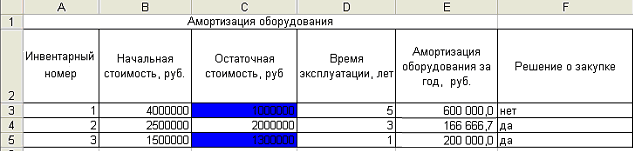
Рис. 5.25 Таблица с результатом выполнения задания 1
В таблице Амортизация оборудования закрасить красным цветом инвентарные номера оборудования с начальной стоимостью больше среднего значения.
Ввести в ячейках А5, В5 и С5 листа 2 книги Амортизация фамилию, имя и отчество работника соответственно (например, Иванов, Иван, Васильевич). В ячейке D5 получить эту же фамилию с инициалами (Например, Иванов И.В.)
Рекомендации по выполнению
Перейдите на Лист2. Введите исходные данные в ячейки: в А5 – Иванов, в В5 – Иван, в С5 – Васильевич.
В ячейке D5 введите функцию СЦЕПИТЬ. При заполнении аргументов Текст3 и Текст5 используйте вложенные функции ЛЕВСИМВ(В5) и ЛЕВСИМВ(С5) соответственно (рис 5.26).

Рис. 5.26 Аргументы функции СЦЕПИТЬ
Контрольные вопросы
Какие особенности синтаксиса функции можно выделить?
Назовите способы запуска Мастера функций в Excel.
Как можно перейти в таблице в режим отображения формул?
Назовите категории функций в Excel.
Какие типы данных могут быть использованы в аргументах функции?
Какие возможности предоставляет операция Условное форматирование? Как при её реализации могут быть применены встроенные функции?
Индивидуальные задания
Создать таблицу, приведенную на рис. 5.27, и заполнить в ней 4 строки произвольными данными. В последнем столбце выполнить.
Сведения о реализации товара за январь
Продавец |
Товар |
Выручка, запланированная, тыс. руб. |
Выручка фактическая, тыс. руб. |
% выполнения плана |
1 |
2 |
3 |
4 |
5 |
… |
… |
… |
… |
? |
Рис. 5.27 Исходная таблица
Построить гистограмму, отображающую процент выполнения продавцами плана за январь.
Выполнить расчет в соответствии вариантом, заданным преподавателем из табл. 5.1.
Таблица 5.1
Задания для расчета
Вариант |
Задание |
1 |
В столбцах 3 и 4 вычислить итоговые суммы. |
2 |
Подсчитать число работников торгового предприятия. |
3 |
Рассчитать максимальную запланированную выручку. |
4 |
Рассчитать минимальную фактическую выручку. |
5 |
Проставить дату составления документа. |
6 |
Рассчитать минимальную запланированную выручку. |
7 |
Ранжировать продавцов по проценту выполнения плана, используя функцию РАНГ |
8 |
Подсчитать средние значения в столбцах 3 и 4. |
9 |
Подсчитать сумму фактической выручки от тех товаров, чей план по реализации меньше 100%. |
10 |
Вычислить сумму фактической выручки от тех товаров, чей план по реализации перевыполнен. |
11 |
Подсчитать число продавцов, перевыполнивших план. |
12 |
Принять решение о премировании продавцов перевыполнивших план |
13 |
Выделить голубым цветом наименования тех товаров, фактическая выручка от реализации которых больше среднего значения. |
14 |
Выделить зеленым цветом фамилии тех продавцов, которые перевыполнили план. |
15 |
Выделить желтым цветом фамилии тех продавцов, чья фактическая выручка больше среднего значения и процент выполнения плана больше 100%. |
